- Outeur Jason Gerald [email protected].
- Public 2023-12-16 10:50.
- Laas verander 2025-01-23 12:05.
Hierdie wikiHow leer u hoe u stelselsagteware op die iPad kan opdateer met die funksie 'Software Update' op die toestel of iTunes op 'n tafelrekenaar.
Stap
Metode 1 van 2: Gebruik die funksie 'Software Update'
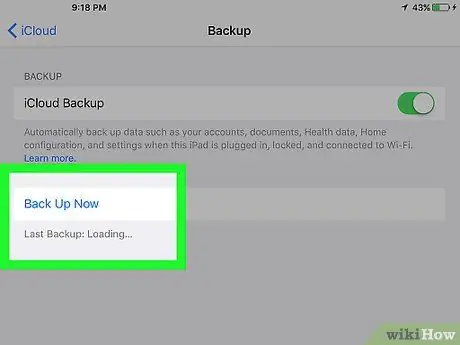
Stap 1. Maak 'n rugsteun van lêers vanaf iPad
Gewoonlik veroorsaak 'n iOS -opdatering geen verlies aan data nie. Hou egter in gedagte dat soms ineenstortings of probleme kan voorkom.
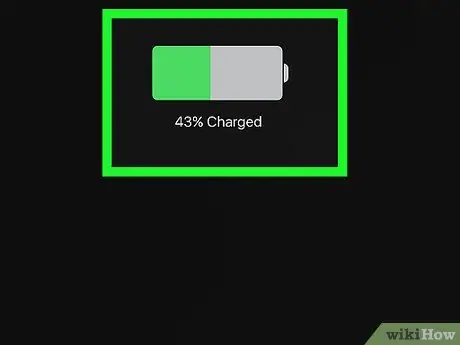
Stap 2. Koppel die iPad aan 'n kragbron
Gebruik die laadkabel wat by die aankoop van u toestel gelei is, om die iPad aan te sluit op 'n stekker of 'n tafelrekenaar.
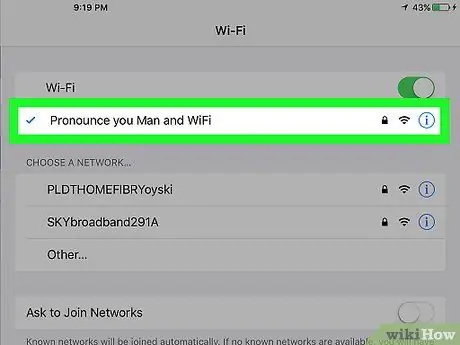
Stap 3. Koppel die toestel aan WiFi
Om 'n voldoende groot iOS -opdatering af te laai, moet die iPad aan 'n WiFi -netwerk gekoppel wees.
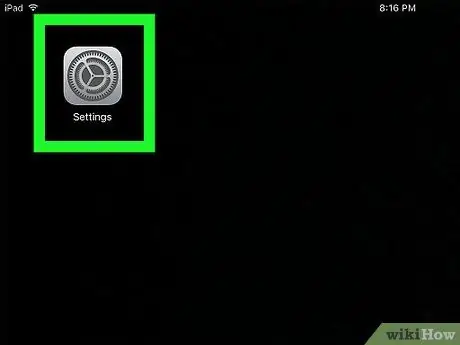
Stap 4. Maak die iPad -instellingsmenu oop ("Instellings")
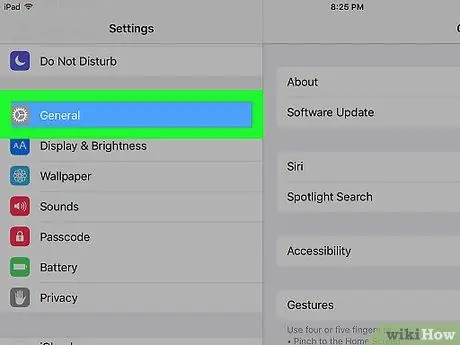
Stap 5. Swipe skerm en raak
"Algemeen".
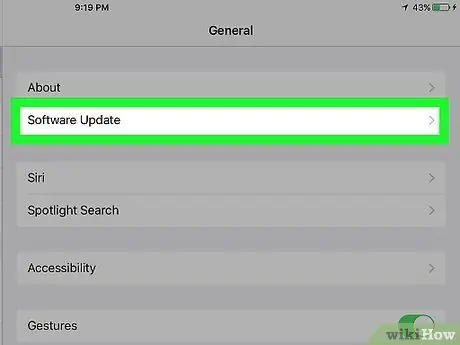
Stap 6. Raak sagteware -opdatering aan
Dit is bo -aan die bladsy.
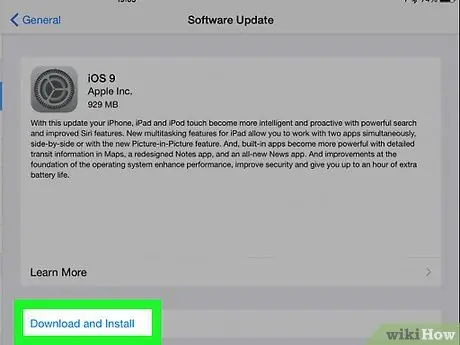
Stap 7. Raak Aflaai en installeer
As hierdie skakel nie vertoon word nie, gebruik die toestel die nuutste sagteware en is daar geen opdaterings beskikbaar nie
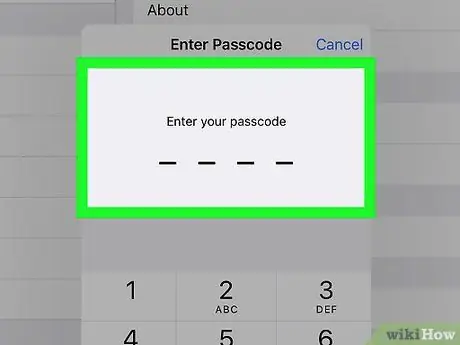
Stap 8. Voer die toestel se wagwoord in
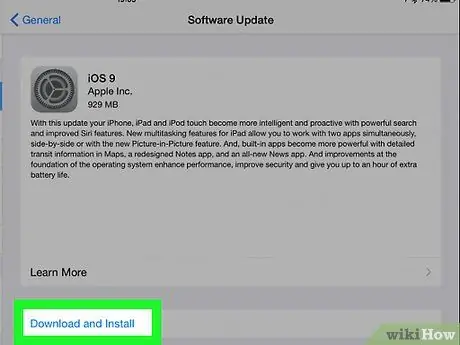
Stap 9. Hersien die bepalings en voorwaardes wat deur Apple gestel is
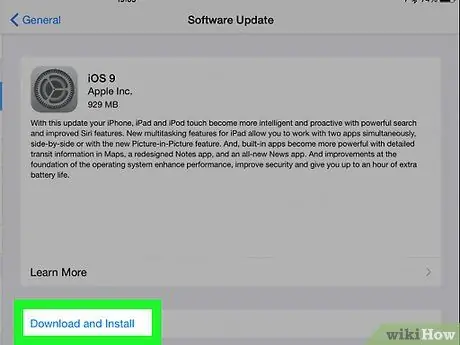
Stap 10. Raak Stem saam
Daarna sal die aflaai- en installasieproses begin.
Die opdateringsduur hang af van die aantal opdaterings en die snelheid van die WiFi -netwerk
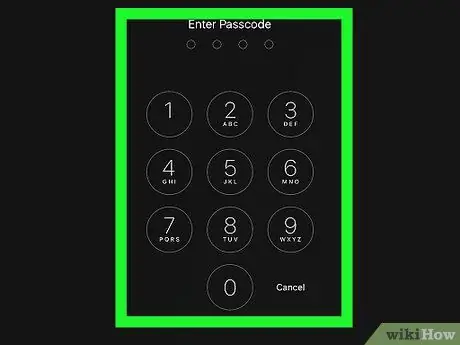
Stap 11. Volg die instruksies op die skerm om die iPad weer te begin
Metode 2 van 2: Gebruik iTunes
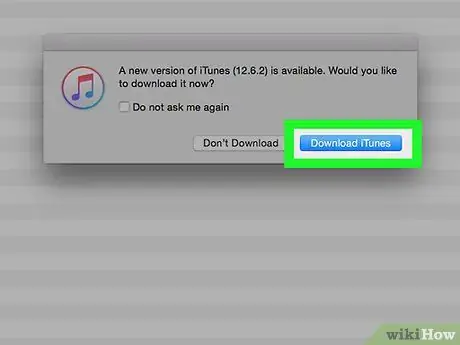
Stap 1. Laai die nuutste weergawe van iTunes af
Om die iPad -sagteware -opdaterings af te laai, moet u die nuutste weergawe van iTunes gebruik.
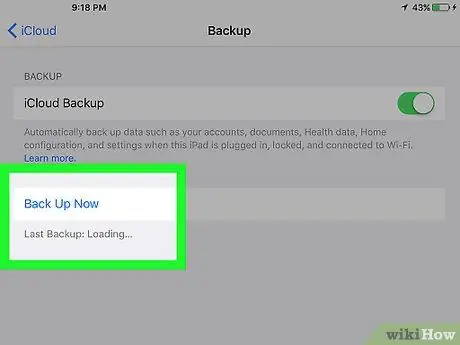
Stap 2. Rugsteun lêers vanaf iPad
Gewoonlik veroorsaak 'n iOS -opdatering geen verlies aan data nie. Hou egter in gedagte dat soms ineenstortings of probleme kan voorkom.

Stap 3. Koppel die iPad aan die rekenaar
Gebruik die kabel wat by die toestel gekom het, en koppel die USB-einde aan die rekenaar en die Lightning-einde of die 30-pins aansluiting op die laaipoort van die iPad.
As iTunes nie outomaties begin nie, maak iTunes handmatig op u rekenaar oop
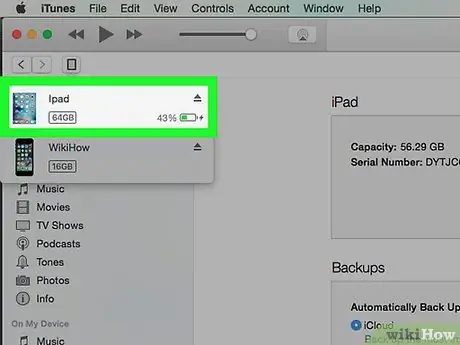
Stap 4. Klik op die iPad -ikoon
Dit is in die linkerbovenhoek van die programvenster, onder die werkbalk.
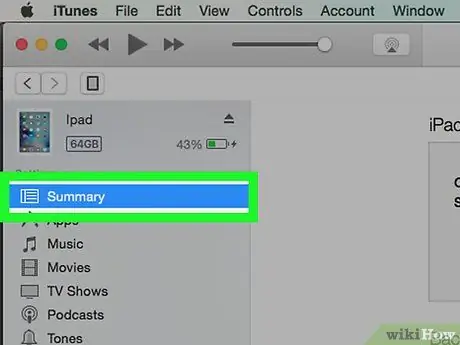
Stap 5. Klik op Opsomming in die linkerdeelvenster van die toepassingsvenster
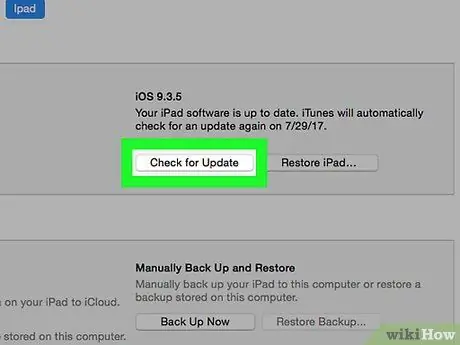
Stap 6. Rol af en klik Check for Update
As dit beskikbaar is, bied iTunes u aan om 'n opdatering vir die iPad af te laai en te installeer.
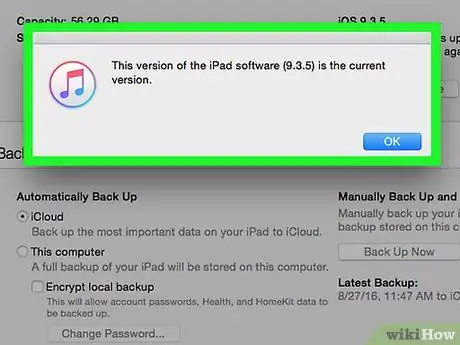
Stap 7. Klik op Laai af en werk op
iTunes laai die opdatering outomaties af en installeer dit sodra die aflaai voltooi is.
- Die iPad moet verbind bly gedurende die aflaai- en installasieproses.
- iTunes moet tydens die opdateringsproses aan die internet gekoppel wees.






